Pop!_OS を一週間使ったみたレビュー
近頃注目されているLinuxディストリビューションである「 Pop!_OS 」。
Linuxの総合サイト「ディストロウォッチ」のランキングでは、本家であるUbuntuよりも注目を集めています。
そこまでユーザーを惹きつける魅力は何なのかを探るべく、実際にインストールして一週間使用してみた感想を紹介します。
筆者は普段、LinuxMintをメインにして、仕事上でWindows10、Windows11を使用することもありますが、Macについては10年前の知識しかない、という前提で読んでいただけたら幸いです。
結論、 Pop!_OS のデスクトップ「COSMIC」は完成度が高い
はじめに結論です。
Pop!_OSの使用感は非常に軽快で、デスクトップ環境の「COSMIC」はスムーズで完成度が高いです。
少し古いPCでも快適に動作します。
ちなみに、今回インストールしたPCは、CPUに第6世代 Intel core i3 、メモリは4GBと、どちらかといえば低スペックなノートPCです。
Pop!_OS の概要と特徴的な機能
Pop!_OSについては、こちらの記事で最新の22.04LTSのリリースを載せています。
詳しい説明はこの記事にゆずりますが、特徴としては次のようなものになります。
- 2022年5月時点で最新であるLinux5.16カーネルとUbuntu 22.04LTSがベース
- デスクトップ環境はGNOME42をベースにした、オリジナルの「COSMIC」
- オーディオ処理システムとしてPipeWireを採用
- Auto-Tiling With Pop Shellと呼ばれる、タイル型のウィンドウマネージャの採用
Pop!_OS の使用レビュー
起動のスピードは早い
Linuxディストリビューションは全体的に起動スピードが速いですが、Pop!_OSも例にもれません。
僕の環境では、ログインパスワード入力画面表示まで約15秒、パスワード入力後デスクトップ表示まで約8秒です。
デスクトップ表示後、ストレージへのアクセスはほぼ無いので、起動完了まで25秒ほどです。
デスクトップ環境「COSMIC」の完成度が高い
Pop!_OSで採用されているのは「COSMIC」と呼ばれるデスクトップ環境です。
GNOME42がベースになっており、リッチな外観と挙動ですが、動作自体は軽快で、まったくストレスを感じさせません。
洗練された外観でありながら、ウィンドウやフォルダのデザイン、挙動から遊び心が垣間見えて、使っていて楽しいデスクトップです。
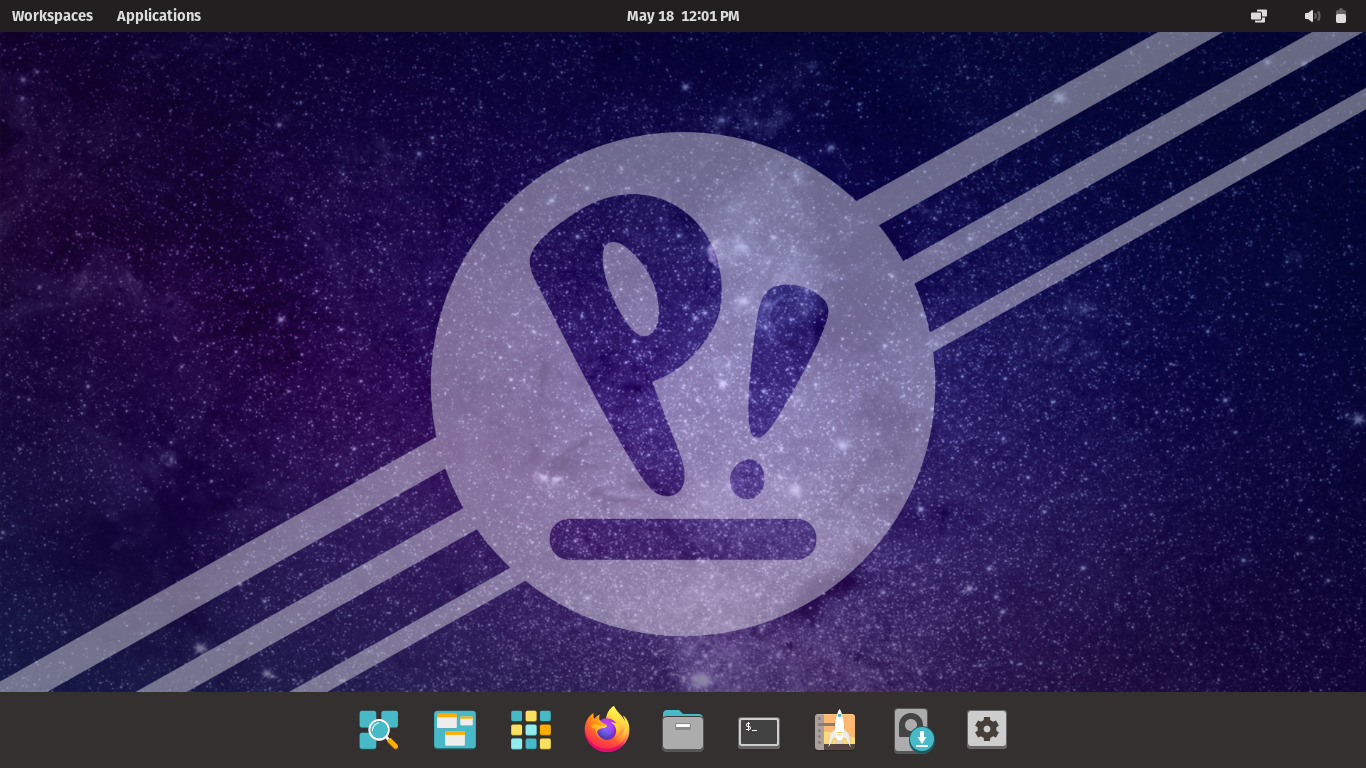
デフォルトの画面では、上部にタスクバー、下部にドックランチャーが配置されています。
Windowsや、Xfce、MATEなどのデスクトップでは、下部にタスクバーが置かれて、フォルダやソフトを開くと、タスクバー上にアイコンが表示されます。
COSMICでは、フォルダやソフトを開くとドックランチャーにアイコンが追加され、その下に白丸が表示されるようになります。
タスクバーの表示は大きく変わることはなく、日本語入力やWifi接続、自動パネル配置機能の有無などのアイコン表示が変化する程度です。
PCを使っていて感じるのは、全体的な表示の洗練さと、操作性の良さです。
ただ、ノートPCでPop!_OSを使う場合の、ドックランチャーの配置はどこが最適なのか、今も検討中です。
ノートPCの画面では、上下にバーが配置されると、画面の縦の幅が狭く感じます。
配置は変更できるので、いろいろ試していますが、今は左端の配置が一番しっくりきています。
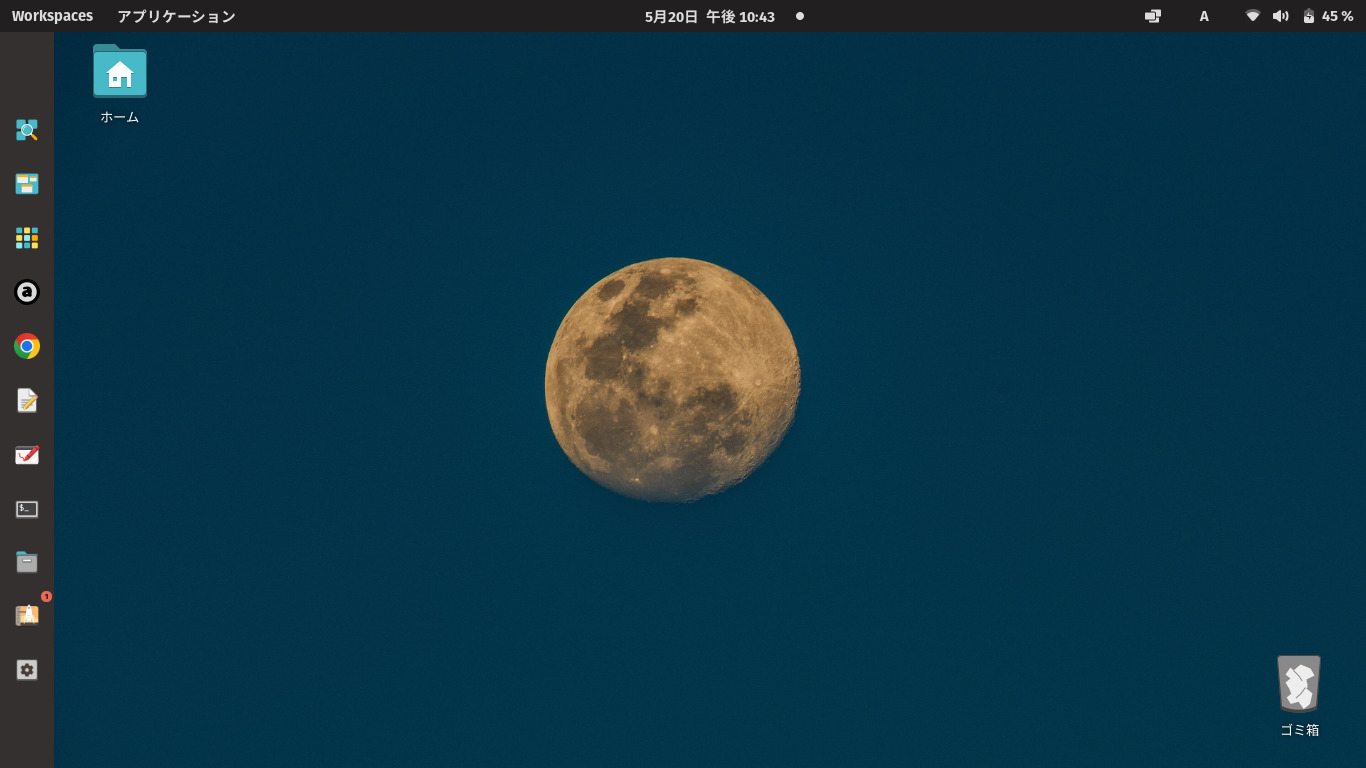
デスクトップのカスタマイズについては、まだ僕の使い込みが足りていないせいもあり、ちょっと苦戦しています。
MATEなどLinuxMintのデスクトップでは、タスクバーにデスクトップ表示ボタンや、システムモニターなどのアイテムを追加することができますが、COSMICでは標準ではできないようです。
また、標準状態では、デスクトップにゴミ箱などを配置することができないため、「Debian Tweaks」をインストールして、ゴミ箱とホームフォルダを表示させてみました。
もう少し調べてカスタマイズすれば、さらに使いやすくなるのではと期待しています。
日本語対応は一度設定が完了すれば問題なし
Pop!_OSはインストールした時点では、日本語入力に対応していません。
インストールの途中で言語選択があり、日本語を選択することができ、表示・説明は日本語になります。
しかし、インストール後にシステムを起動すると、表示は日本語ですが、日本語入力ができない状態になっています。
日本語入力を行うには、言語パッケージのインストール、MOZCの設定を行わないといけません。
一度設定してしまえば、画面の表示から、入力までほぼ完璧に対応しているので問題はありません。
このディストリビューションの特徴の1つである「Auto-Tiling With Pop Shell」は、日本語表示に対応していないので、慣れるまでは和訳しながら操作しています。
Pop!_OSの日本語入力の設定方法はこちらの記事で詳しく紹介しています。
(工事中)
各種設定は、一箇所から枝分かれで操作できて迷わない
システム標準の各種設定は、「設定」より枝分かれして行います。
他のディストリビューションでは、設定項目ごとに開くアイコンが違うものもあり、操作を迷うこともありますが、Pop!_OSでは一箇所にまとまっています。
このあたりの設計は、Debian由来の使いやすさですね。
もちろん、外部のカスタマイズキットなどを導入すると、操作は分散するもののインストール時点で操作が集約されているのは親切な設計だと思います。
スクリーンショットが使いやすい

これはGNOME42の新機能ですが、スクリーンショットの機能が大幅に強化されています。
スクリーンショットのキーを押した時に、3種類の撮影の選択肢が表示されます。
- 画面全体を撮影
- 指定のウィンドウを撮影
- 選択範囲を撮影
さらに、「画面全体」と「選択範囲」については、動画を撮影することができます。
僕は、スクリーンショットを記事や資料に使用することが多いので、トリミングの手間がないのは、とてもありがたいです。
PipeWireは存在を感じさせない
Pop!_OSは、オーディオ処理システムとして「PipeWire」を採用しています。
まだ新しい音声システムですが、将来的には、現在のLinuxの標準といえるPulseAudioから置き換わっていくのではないかといわれています。
ディストリビューション標準の音楽システムで、PipeWireを採用しているものはまだ少ないので、使い勝手や音など、すごく気になっていました。
現在のメインPCのLinuxMintでは、JACKサーバーで外部DACに出力して再生しています。
JACKサーバーは、サーバー側の設定が細かくできるため、好みの環境が作りやすい反面、JACKの動作に若干ナーバスなところがあるのが特徴です。
PipeWireは、通常の使用ではほとんど存在感がありません。
GUI上では、細かな設定もできないようなので、PulseAudioと同じような使用感です。
音質については主観が入ることを恐れずに言えば、分離があまりよくない印象で、奥行きや、細部の描き方が不十分に感じました。
プレーヤーソフトは、メインPCはDeadBeef、Pop!_OSはAudaciousだったことも影響しているかもしれません。
改めて、どちらもDeadBeefを使用して、同じ条件で比較してみる必要があると感じました。
JACKとは傾向が違うといえばそれまでですが、安定していて汎用性があるという意味ではPulseAudioの代替になりうるシステムです。
レイテンシを気にせず、細かなこだわりの設定などはせずに、システムに任せて安定的に動作させるには適当なシステムだと思います。
プリインストールソフトは多くない
Pop!_OSのプリインストールソフトは最低限、といった印象です。
基本的にはGNOMEの公式ソフトで構成されており、その他にはオフィススイートのLibreOffice、ブラウザはFirefoxなどが入っています。
ユーティリティも最低限なので、インストールした状態ではデスクトップのカスタマイズもあまりできません。
ちなみにですが、音楽再生ソフト、グラフィクソフト、画像編集ソフト、ゲームは全くありませんので、好みのものを自分で入れていくことになります。
LinuxMintもそれほど多くのソフトは入っていませんが、音楽再生ソフト、グラフィクソフト、画像編集ソフト、ゲーム、ユーティリティーは一通り入っていました。
Pop!_OSは、ユーザーが好みの構成にカスタマイズしていくことを前提としていることが見て取れます。
標準で対応しているソフトウェアパッケージはFlatpakです。
Synapticやsnapは後から追加することで使えるようになります。
システムが使用するリソースはやや多め
起動の時点でシステムモニターを立ち上げたときの、メモリの使用量は1.2GB程度とやや多めです。
やはりCOSMICデスクトップ関係が、結構リソースを消費しています。
動いているプロセスを確認した限りでは、チューンナップすればもう少しリソース消費を減らせる気がします。
今回は4GBメモリのPCでテストしていますが、動画編集などをするならば8GB以上はほしいところかと思います。
POP!_OS の一週間使用レビューのまとめ
Pop!_OSの使用感についてまとめると以下のとおりです。
●起動のスピードは早い
●デスクトップ環境「COSMIC」の完成度が高い
●日本語対応は一度設定が完了すれば問題なし
●各種設定は、一箇所から枝分かれで操作できて迷わない
●スクリーンショットが使いやすい
●PipeWireは存在を感じさせない
●プリインストールソフトは多くない
●システムが使用するリソースはやや多め
全体的な印象としては、ユーザーフレンドリーで完成度の高いディストリビューションだと思います。
デスクトップのデザイン・挙動が好みに合い、低スペックのPCでもサクサク動いてくれるので使っていて楽しさ感じます。
また、余計な機能やソフトが入っていないため、好みの状態にカスタマイズがしやすいというのも、僕にとっては嬉しいところです。
Pop!_OSの目玉機能である、「Auto-Tiling With Pop Shell」については、じっくり紹介したいので、別の記事にして近々アップしたいと思います。
Linuxディストリビューションを試すなら中古PCもおすすめ
Linuxにはたくさんのディストリビューションがあって、それぞれに特徴があります。
いろいろ試してみて、あなたに合ったOSが見つかると、PCを使うのも楽しくなります。
また、LinuxはWindowsに比べて動作が軽く、古いパソコンでも軽快に動作するものも多くあります。
ご自宅の古くなったパソコンを活用したり、テスト用に少し古いパソコンを安く買って試してみるのもよいでしょう。
おおまかな目安ですが、Intel製CPUであれば、第6世代以降のcore i3、第4世代以降のcore i5が積まれたパソコンであれば、Linuxディストリビューションでたくさんのことができでしょう。
このグレードのパソコンは、中古通販サイトを覗いてみると、ノートパソコンの安いものでは1万円台、高くても4万円程度で購入できるものが多くあります。
(デスクトップはもう少し幅があるようです)
店舗に行くのが面倒なあなたには、通販サイトがおすすめです。
各機種のスペック、細かな特徴まで掲載されているので、実機を見なくても安心して購入することができます。
最後に僕のおすすめの通販サイトのリンクを2つ貼っておきます。
関連記事:
Pop!_OSとLinuxMintの デュアルブート 環境の作り方(コマンド必要なし)
Windowsから Linux に移行した時の情報の集め方(初心者むけ)
Pop!_OS 22.04がリリース(Linux5.16とPipeWireを搭載した機能的OS)
(超初心者むけ)古いパソコンに Linux を入れる8つのメリット・5つのデメリット
Linux ファイルシステム 階層とディレクトリを理解しよう(Linux初心者向け)
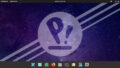
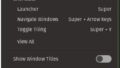
コメント